
Εάν η προφύλαξη οθόνης του Mac σας παγώνει και δεν θέλετε να φύγει, μην ανησυχείτε. Πολλοί άλλοι χρήστες αντιμετώπισαν αυτό το πρόβλημα, αλλά υπάρχουν μερικοί τρόποι για να το διορθώσετε.
ΣΧΕΤΙΖΟΜΑΙ ΜΕ: Πώς να χρησιμοποιήσετε μια προφύλαξη οθόνης ως φόντο στο OS X
Τι συμβαίνει ακριβώς;
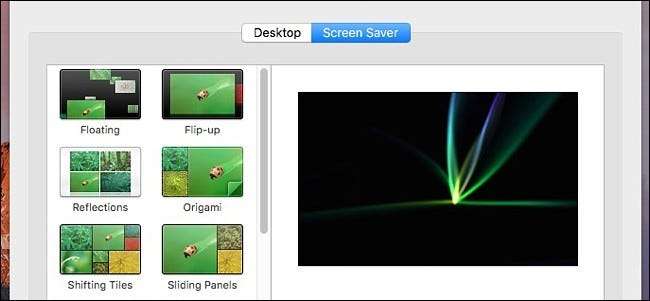
Εάν η προφύλαξη οθόνης του Mac σας παγώσει, η μετακίνηση του δρομέα του ποντικιού σας ή το πάτημα των πλήκτρων στο πληκτρολόγιο δεν θα το εξαφανίσει. Ο δρομέας του ποντικιού θα εμφανιστεί στην οθόνη και μπορείτε να τον μετακινήσετε ελεύθερα, αλλά η προφύλαξη οθόνης θα εξακολουθεί να εμφανίζεται.
Το πληκτρολόγιο και το ποντίκι θα συνεχίσουν να λειτουργούν, πράγμα που σημαίνει ότι εάν κάνετε κλικ στο ποντίκι ή πληκτρολογήσετε στο πληκτρολόγιό σας ενώ η προφύλαξη οθόνης είναι παγωμένη, το Mac θα εξακολουθεί να το καταχωρεί. Επιπλέον, το Mac σας μπορεί επίσης να μην πάει ποτέ σε κατάσταση αναστολής λόγω αυτού και θα παραμείνει ενεργοποιημένο έως ότου μπορέσετε να διορθώσετε το πρόβλημα και να επιστρέψετε στην επιφάνεια εργασίας.
Δεν είμαστε ακριβώς σίγουροι γιατί συμβαίνει, αλλά είναι ένα γνωστό επαναλαμβανόμενο ζήτημα. Έχω δει προσωπικά ότι συμβαίνει στο MacBook μου κάθε λίγους μήνες, αλλά υπάρχουν μερικές διορθώσεις που μπορείτε να δοκιμάσετε.
Επαναφέρετε το NVRAM
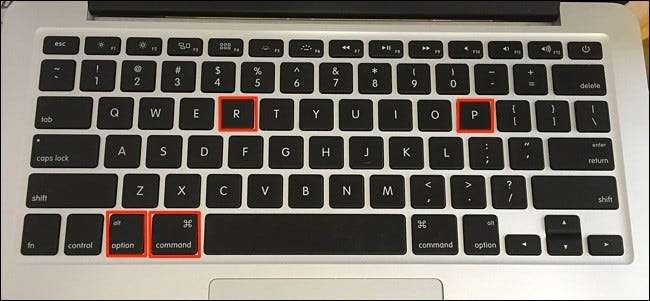
Η μόνη γρήγορη, μόνιμη λύση που έχω δει να επιλύει αυτό το πρόβλημα είναι η επαναφορά του NVRAM (μη πτητική μνήμη τυχαίας πρόσβασης). Αποθηκεύει διάφορα δεδομένα OS X όπως ένταση ήχου, ποντίκι και trackpad και ανάλυση οθόνης.
Μερικές φορές το NVRAM μπορεί να καταστραφεί, κάτι που θα μπορούσε να προκαλέσει ένα τέτοιο πρόβλημα. Ευτυχώς, μπορείτε να το επαναφέρετε εύκολα. Λάβετε υπόψη, ωστόσο, ότι αυτό θα επαναφέρει πράγματα όπως η ένταση του ηχείου, οι ρυθμίσεις του ποντικιού, η ημερομηνία και η ώρα και άλλα μικρά πράγματα όπως αυτό.
Για να επαναφέρετε το NVRAM, ξεκινήστε κλείνοντας εντελώς το Mac σας. Στη συνέχεια, πατήστε το κουμπί λειτουργίας για να ενεργοποιήσετε το Mac σας και αμέσως πατήστε Cmd + Opt + P + R στο πληκτρολόγιό σας. Κρατήστε πατημένα αυτά τα πλήκτρα μέχρι να φτάσετε εδώ για δεύτερη φορά. Από εκεί, αφήστε και αφήστε το Mac σας να ξεκινήσει κανονικά.
Φυσικά, δεν θα γνωρίζετε εάν αυτό έχει επιδιορθώσει το πρόβλημα της προφύλαξης οθόνης έως ότου συμβεί ξανά. Εάν δεν συμβεί ξανά, τότε είναι πιθανό ότι η επαναφορά του NVRAM βοήθησε.
Βάλτε το να κοιμηθεί χειροκίνητα και ξυπνήστε το

Εάν τυχαίνει να εργάζεστε σε κάτι σημαντικό όταν προέκυψε το πρόβλημα της προφύλαξης οθόνης (ίσως πήγατε να πάρετε ένα γρήγορο ποτό και επιστρέψατε σε αυτό), δεν θέλετε απαραίτητα να κλείσετε το Mac σας αναγκαστικά στη μέση μιας σημαντικής εργασίας, έτσι υπάρχει μια προσωρινή επιδιόρθωση που θα παγώσει την προστασία οθόνης του Mac
Το μόνο που έχετε να κάνετε είναι να πατήσετε το κουμπί λειτουργίας για περίπου ένα δευτερόλεπτο (μια γρήγορη βρύση δεν θα το κάνει). Αυτό θα θέσει το Mac σας σε αναστολή λειτουργίας με μη αυτόματο τρόπο. Από εκεί, μπορείτε να πατήσετε ξανά το κουμπί λειτουργίας για να το ξυπνήσετε και θα πρέπει να επιστρέψετε στην επιφάνεια εργασίας σας.
Και πάλι, αυτή είναι μια προσωρινή επιδιόρθωση και είναι πιθανό ότι θα αντιμετωπίσετε ξανά αυτό το ζήτημα κάποια στιγμή στο μέλλον εάν δεν κάνετε περαιτέρω βήματα, αλλά τουλάχιστον θα σας εμποδίσει να κλείσετε το Mac σας και πιθανώς χάσετε οποιαδήποτε σημαντική δουλειά που ήσασταν στη μέση.







